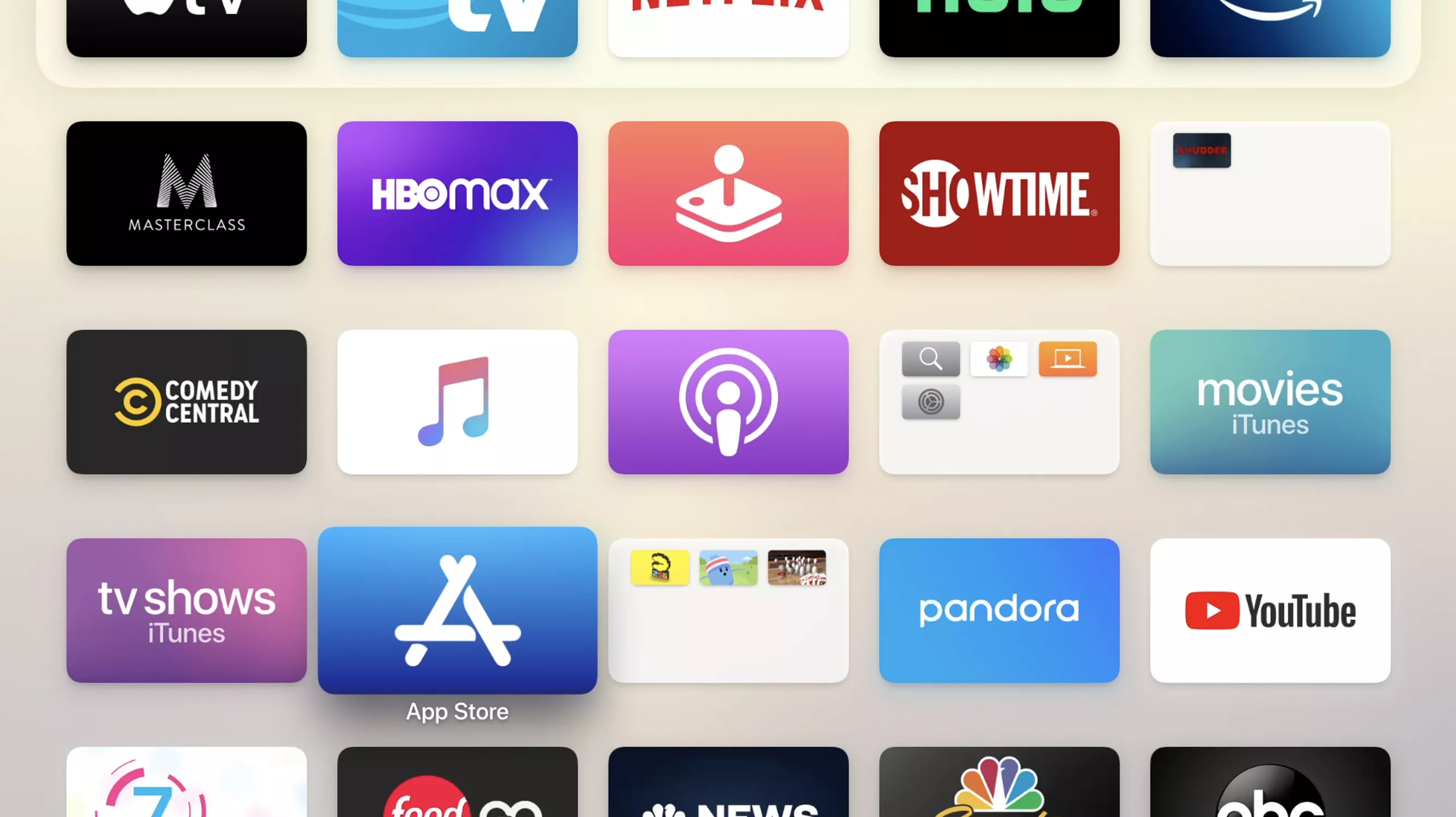Para los fans de Disney, Marvel, Star Wars, Pixar, y más, no hay mejor servicio de vídeo en streaming que Disney Plus. Si haces gran parte de tu streaming usando un Apple TV, es fácil conseguir Disney Plus en el Apple TV.
Cómo conseguir Disney Plus en el Apple TV: Consigue la aplicación
Conseguir Disney+ en el Apple TV es un proceso sencillo, de dos pasos (aunque cada uno de esos pasos tiene unos cuantos pasos dentro de él, como veremos): tienes que añadir el Disney Plus a tu Apple TV y luego entrar en tu cuenta o iniciar una prueba gratuita. Empecemos por descargar Disney Plus siguiendo estos pasos:
- En tu Apple TV, utiliza el Siri Remote para abrir la App Store del Apple TV.
- Puede que Disney Plus aparezca en la pantalla de inicio o que tengas que buscarla o examinarla. De cualquier manera, cuando encuentres la aplicación, haz clic en ella.
- Haz clic en el botón Obtener para descargar el Disney+.
Dependiendo de tu configuración, es posible que aparezca una pantalla de confirmación en la que se te pregunta si quieres descargar la aplicación. Haz clic en Get para continuar.
- Disney+ se descargará. El tiempo que tarde depende de la velocidad de tu conexión a Internet, pero en la mayoría de los casos serán sólo unos segundos. Cuando se haya descargado, el botón Obtener cambiará a Abrir.
- La aplicación Disney Plus se iniciará y estarás listo para pasar al siguiente paso.
En esta fase, deberás iniciar sesión con una cuenta de Disney Plus que ya hayas creado o deberás suscribirte al servicio y crear tu cuenta.Si ya has creado tu cuenta y ya estás suscrito a Disney+, haz clic en Iniciar sesión, introduce la dirección de correo electrónico y la contraseña que utilizas para tu cuenta de Disney+ y, a continuación, haz clic en Continuar.
Cómo conseguir Disney Plus en el Apple TV: Suscríbete
Si aún no tienes una cuenta de Disney Plus, puedes suscribirte directamente en tu Apple TV mediante compras dentro de la aplicación. Cuando lo hagas, tu suscripción mensual a Disney Plus se facturará a la tarjeta de crédito o débito que tengas registrada en tu ID de Apple. Sigue estos pasos para suscribirte a Disney Plus en el Apple TV:
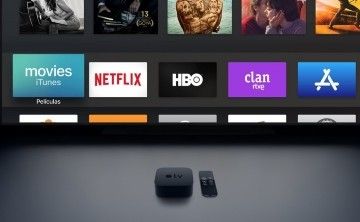
- Tras instalar Disney+ y abrirlo, haz clic en Iniciar prueba gratuita.
- Introduce la dirección de correo electrónico que quieres usar para tu cuenta de Disney+ y haz clic en Aceptar y continuar.
- Introduce la contraseña que quieres usar para tu cuenta de Disney+ y haz clic en Continuar.
La barra de color que aparece encima de tu contraseña te indica el grado de seguridad de la misma. Cuanto más larga sea la barra y más verde sea, mejor será su contraseña.
- Haga clic en Registrarse.
- Elija una suscripción mensual o anual (esto supone un ahorro porque paga todo el año por adelantado) y haga clic en su elección.
- Confirme que desea suscribirse y que se le facturará después de una semana de prueba gratuita haciendo clic en Continuar y luego en Aceptar.
- Una vez confirmada la suscripción, haz clic en Start Streaming Disney+ y llegarás a la pantalla de inicio. Desde ahí, puedes navegar y buscar contenidos y empezar a disfrutar de Disney+.